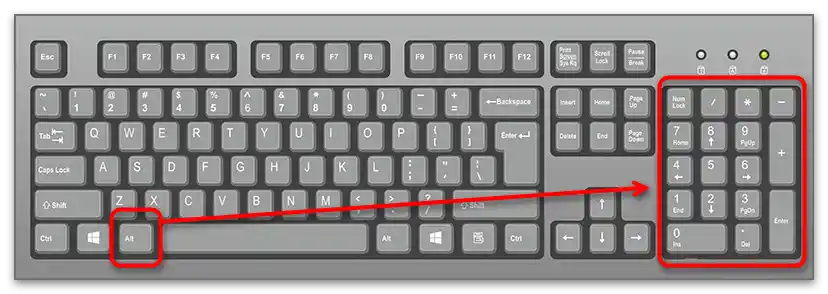Možnosť 1: Word
Najčastejšie je potrebné zadávať rímske číslice na počítači pri práci s textovými dokumentmi v príslušných editoroch. Zvyčajne takéto programy podporujú niekoľko metód zadávania vhodných symbolov, pričom každá z nich predpokladá vykonanie určitého algoritmu činností a môže byť užitočná v rôznych situáciách. Keďže existuje mnoho textových editorov, nie je možné podrobne rozobrať spôsoby v každom z nich. Namiesto toho vám odporúčame oboznámiť sa s tým, ako to prebieha v Microsoft Word, kliknutím na nasledujúci odkaz. Väčšina z uvedených pokynov je aktuálna aj pre analógy tohto softvéru, preto ich realizácia nebude niečím zložitým.
Podrobnejšie: Učíme sa zadávať rímske číslice v dokumente Microsoft Word
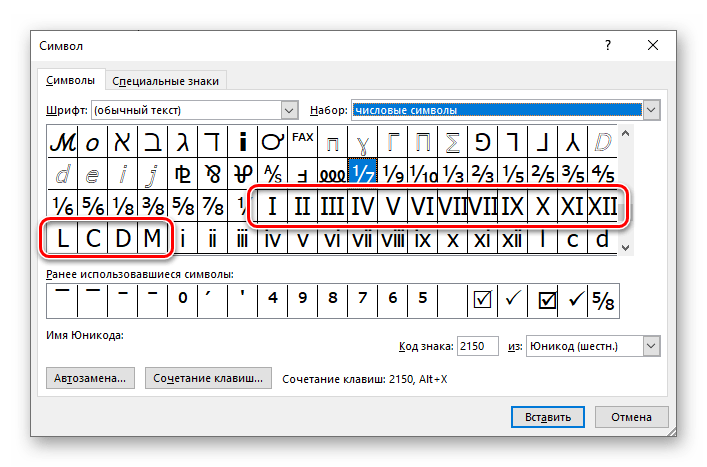
Možnosť 2: Excel
Excel — populárny program na prácu s elektronickými tabuľkami. Pri vytváraní dokumentov v ňom sa niektorí používatelia tiež stretávajú so zadaním rímskych číslic na číslovanie položiek zoznamu alebo na opis konkrétnych hodnôt v bunkách. Existujú štyri rôzne metódy, ktoré umožňujú zvládnuť zadanú úlohu. Jedna z nich je jedinečná a týka sa výlučne tohto softvéru, pretože predpokladá použitie vnútornej funkcie. Mimochodom, táto funkcia výrazne zjednoduší zadávanie takýchto symbolov, ak ich treba zadávať príliš často.
Podrobnejšie: Zadávanie rímskych číslic v Microsoft Excel
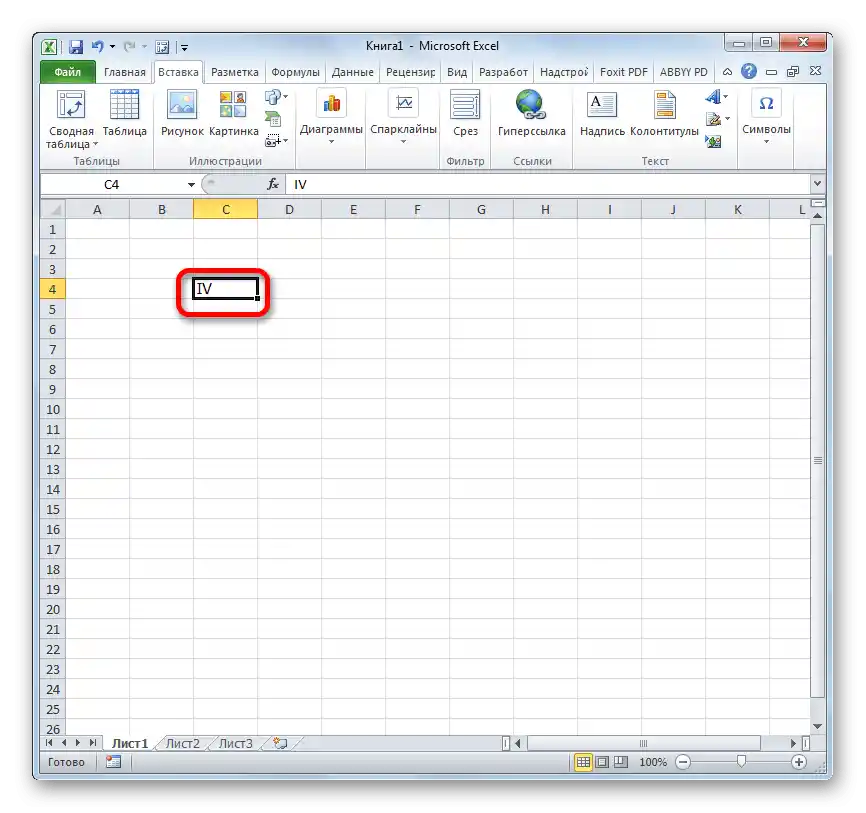
Možnosť 3: Prehliadač a iné programy
Nie vždy sú vyššie uvedené možnosti aktuálne: napríklad, keď ide o komunikáciu v messengeroch alebo zadávanie textu v prehliadači, či už ide o sociálne siete, vyhľadávače alebo textové editory pracujúce online. Na začiatok je potrebné pochopiť, že všetky známe rímske číslice môžeme označiť pomocou písmen anglickej klávesnice, pretože I zodpovedá jednotke, V — piatim a tak ďalej.Stačí prepnúť rozloženie klávesnice a napísať znak so stlačeným klávesom Shift, aby ste ho urobili veľkým (môžete stlačiť aj CapsLock, aby ste napísali viacero číslic bez stlačeného Shift).
Čítajte tiež: Nastavenie prepínania rozloženia v systéme Windows 10
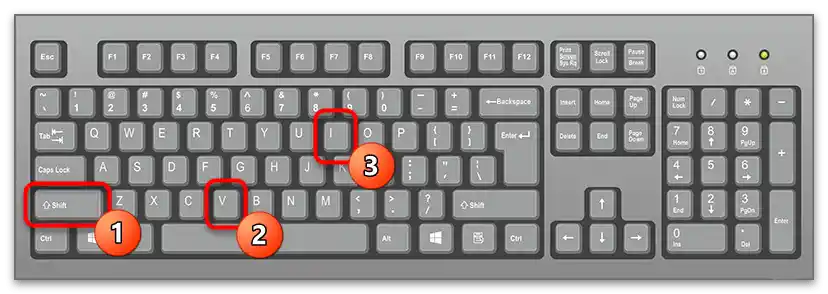
Na nasledujúcom snímku obrazovky vidíte príklad toho, ako sa napísané číslice zobrazujú pri práci v prehliadači. Presne taký istý formát majú, napríklad, keď píšete znaky v Telegrame alebo v akomkoľvek inom podobnom messengeri.
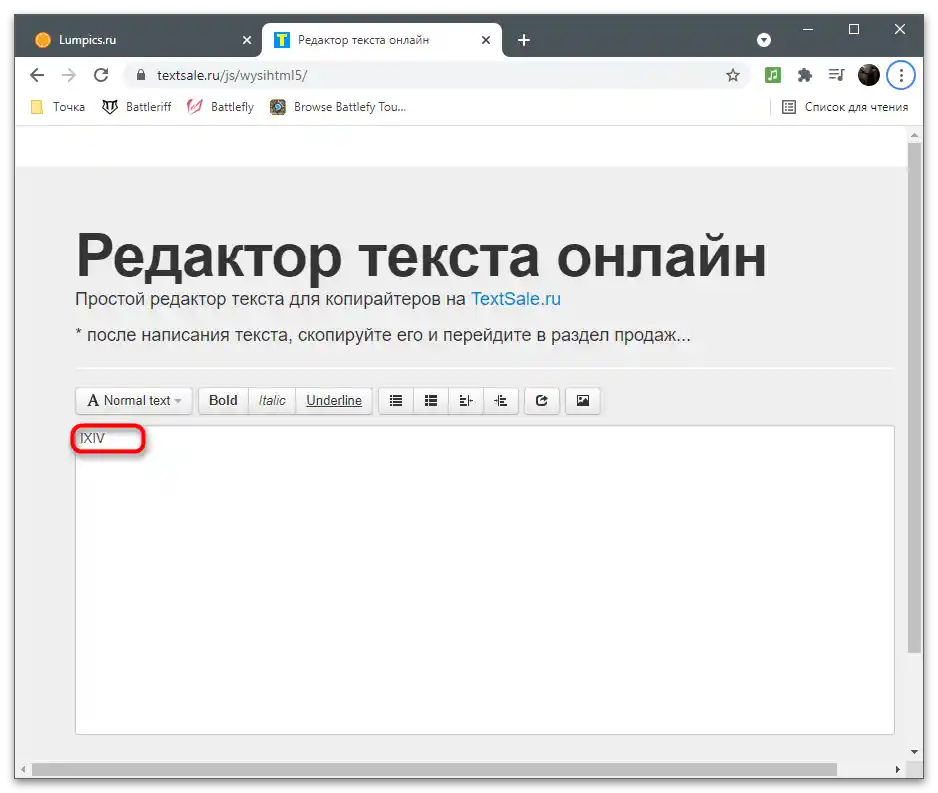
Druhý spôsob písania rímskych číslic je vhodný, ak sa vám nepáči prepnúť na anglické rozloženie alebo z nejakých dôvodov to nie je možné. Avšak berte na vedomie, že musí byť povinne pridané, inak kombinácie klávesov nebudú fungovať. Je dôležité zdôrazniť, že rímske číslice sú špeciálne znaky, na písanie ktorých sú v systéme Windows určené ASCII kódy. Nižšie vidíte zoznam všetkých kódov pre každú jednotlivú číslicu.
| Rímska číslica | ASCII kód |
|---|---|
| I | ALT + 73 |
| V | ALT + 86 |
| X | ALT + 88 |
| L | ALT + 76 |
| C | ALT + 67 |
| D | ALT + 68 |
| M | ALT + 77 |
Použite tieto kombinácie pri zadávaní číslic pomocou numerickej klávesnice, ktorá sa nachádza vpravo na klávesnici, ako je znázornené na nasledujúcom obrázku. Ak je NumLock vypnutý, kombinácie nebudú fungovať, preto je potrebné ho zapnúť, o čom je podrobnejšie napísané v inom článku na našej stránke.
Viac informácií: Ako zapnúť numerickú klávesnicu na notebooku alebo počítači